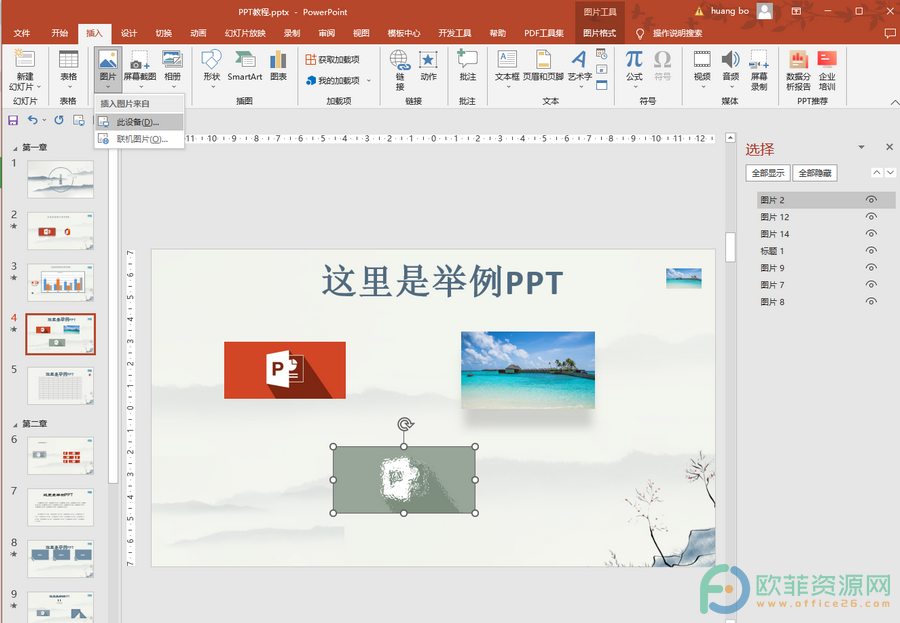PowerPoint演示文稿是很多小伙伴都在使用的一款办公软件。在PowerPoint演示文稿中制作PPT时我们可以为其中的各种元素添加一定的动画效果,添加动画效果后我们还可以点击设置想要的动画播放速度。比如我们可以设置快速播放,慢速播放等等。那小伙伴们知道PowerPoint演示文稿中如何根据自己的实际需要自定义动画的播放速度吗,其实设置方法是非常简单的。我们只需点击切换到“动画”选项卡后打开“动画窗格”,接着在动画窗格中点击下拉箭头选择“计时”,然后在新打开的窗口中的“期间”处输入想要的时间就可以了。接下来,小编就来和小伙伴们分享具体的操作步骤了,有需要或者是感兴趣的小伙伴们快来一起往下看看吧!
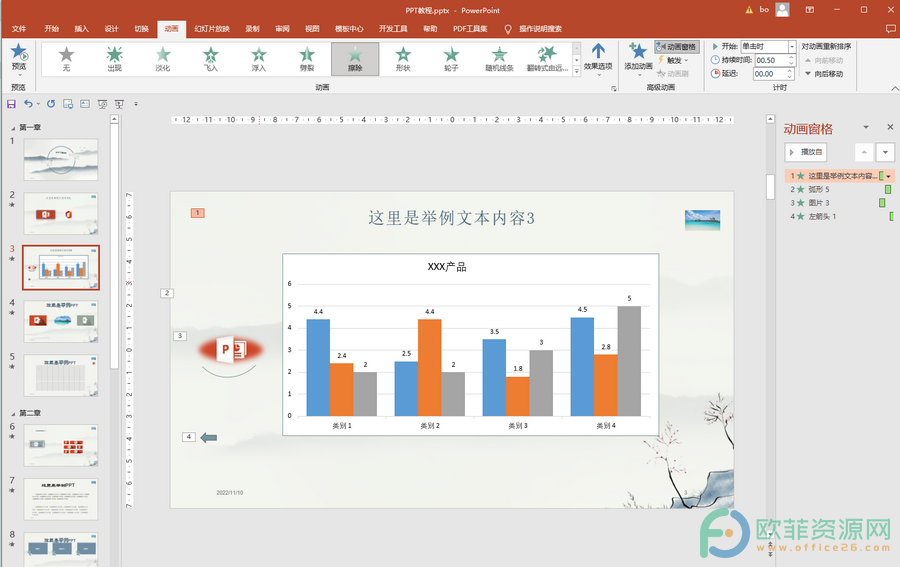
操作步骤
第一步:打开PowerPoint演示文稿,点击“动画”选项卡,接着在功能区中点击“动画窗格”按钮,点击之后可以看到界面右侧出现了动画窗格栏;
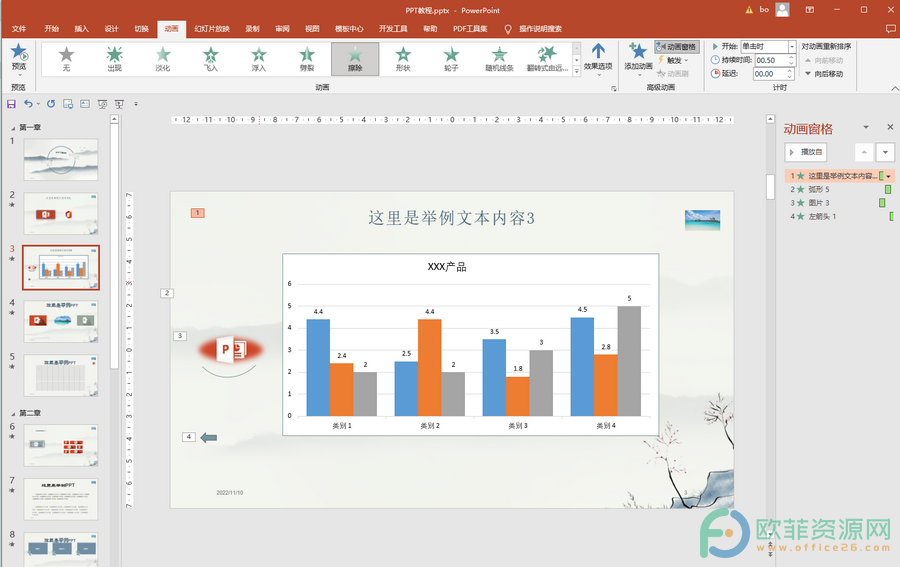
第二步:在动画窗格栏点击选中某个想要自定义动画速度的效果后点击其右侧的下拉箭头,并在其子选项中点击“计时”;
PPT如何隐藏背景音乐的小喇叭
在制作PPT时如果有需要我们可以加入一定的背景音乐,辅助演讲者传递PPT中的信息。有的小伙伴设置添加背景音乐后会发现播放幻灯片时页面中出现了音频图标,如果我们希望将其
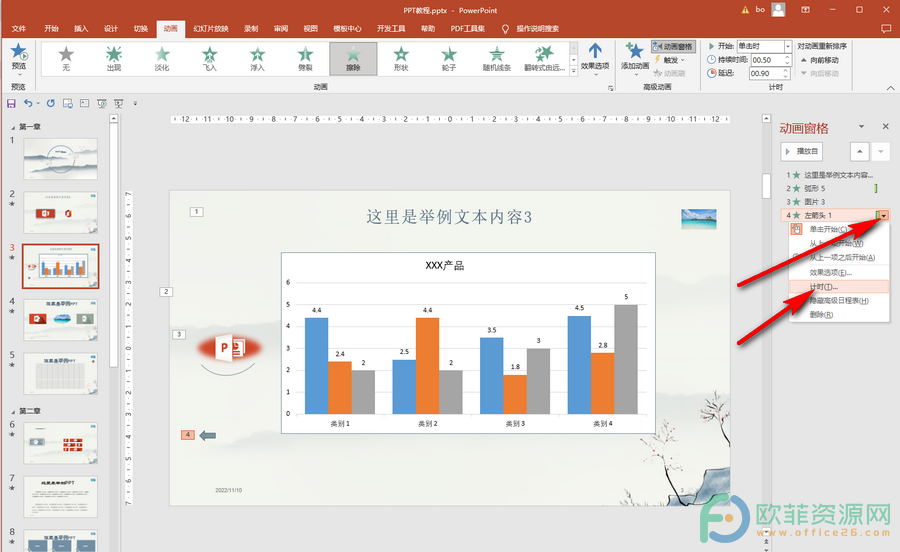
第三步:进入窗口后在“期间”处可以点击下拉箭头选择想要的速度;
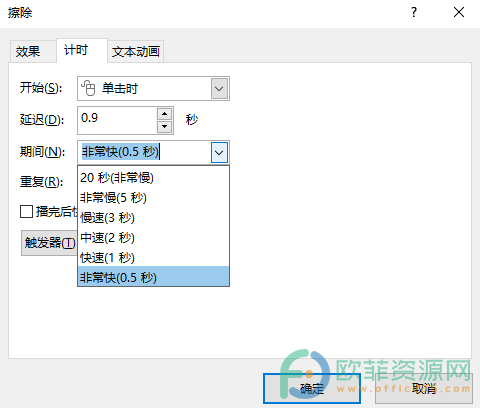
第四步:也可以直接在输入框中进行输入,设置完成后点击“确定”;
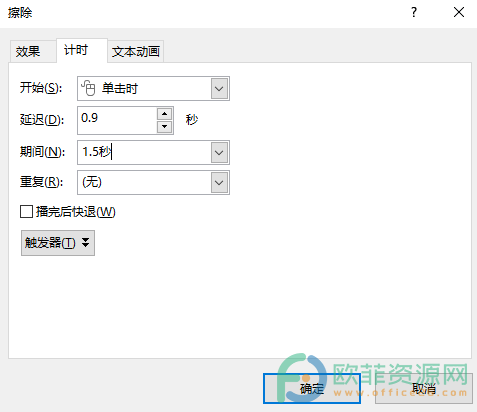
第五步:然后可以点击选中该动画效果,点击“播放自”按钮进行预览。
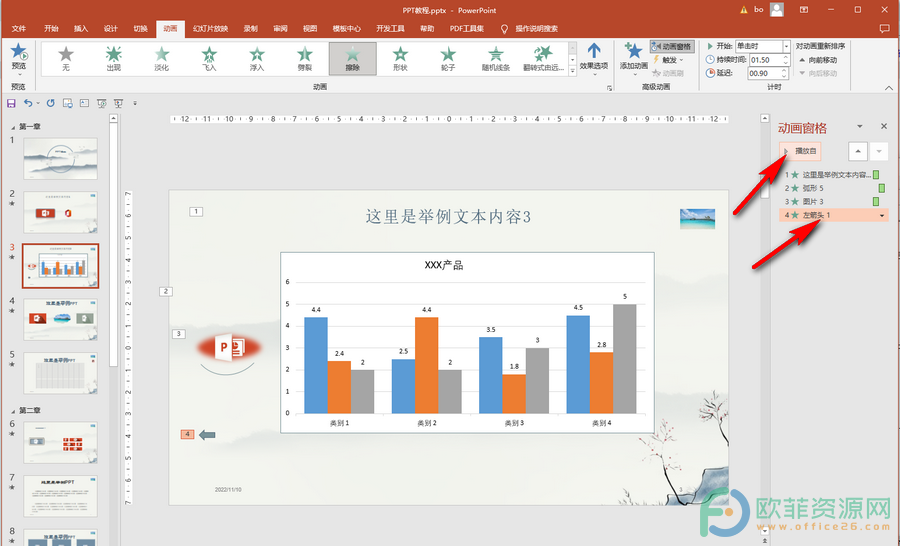
以上就是PowerPoint演示文稿中自定义动画速度的方法教程的全部内容了。我们还可以通过在界面中点击选中某个元素后,在“动画”选项卡中的“计时”栏进行相应的设置,非常地方便。
PPT如何调整自动播放速度
在PowerPoint演示文稿中完成PPT内容的制作后,如果有需要我们可以设置幻灯片的自动放映,这样就可以将其投放到各种展台进行展播了,非常地方便。设置自动放映时我们还可以设